
QuickPic облако. QuickPic – лучшая галерея для Android
В данной статье вы узнаете о таком приложении, как QuickPic, который является альтернативой стандартной галереи.
Многие пользователи смартфонов под управлением Android заметили, что до обновления своих прошивок, на их Android-устройствах присутствовал в меню такой раздел, как «Галерея», а после того, как прошивка перевалила за версию Android 5.0, раздел «Галерея» бесследно исчез.
При этом можно отметить, что после того, как вы обновите ваш девайс на Android 5.0, у вас пропадет возможность просматривать фотографии и видеозаписи, ну как пропадет, конечно же если вы согласны пользоваться сервисом, который называется «Google Фото», то все будет, как раньше.
Но все же, сервис «Google Фото» не совсем успешная альтернатива бывшей галерее. В связи с чем вам придется искать приложение для удобного просмотра ваших фотографий и видеозаписей.
Поэтому сегодня мы поговорим как раз-таки об одной из них, которая называется QuickPic.

Как пользоваться приложением QuickPic?
- Первым делом, что вам необходимо сделать – это скачать сам дистрибутив приложения QuickPic, а осуществить это можно на официальном сервисе Play Market.
- Теперь, когда приложение автоматически завершило установку, вам нужно запустить его.
- Конечно же первое, что вам бросится мимолетом в глаза – это роскошный дизайн, еще бы, если он выполнен по канонам Material Design.
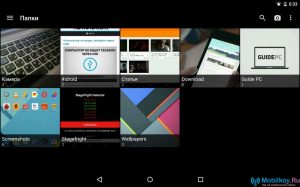
- Чтобы изменить внешний вид (тему) в приложении QuickPic, вам необходимо зайти в раздел «Настройки», а после перейти в подраздел «Основные» и кликнуть по пункту «Тема», где вам предстоит выбрать одну из понравившихся тем.
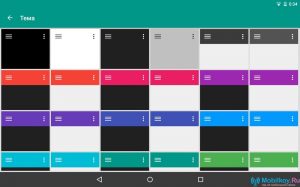
- Главный экран приложения, отображает папки с изображениями, которые находятся на вашем накопителе. При этом, вы можете произвести сортировку и вид отображения папок, для чего просто нажмите на «Опции», после этого в правом верхнем углу найдите кнопку для настройки отображения и сортировки.
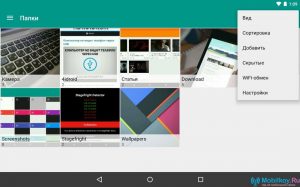
- Кстати, ваши фотографиям и изображениям можно придать вид отображения, как сеткой, так и списком, либо и вовсе в виде галереи.
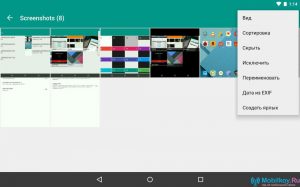
- Вы также можете создать, изменить, удалить, отобразить скрытые изображения и папки.
- Приложение QuickPic имеет встроенный видеоплеер, что очень удобно, особенно если ваша версия Android выше 5.0.
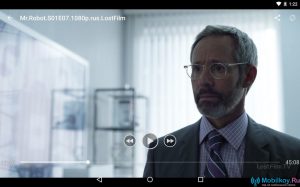
- Если вы произведете жест слева направо по экрану или свайп, то у вас откроется список дополнительных возможностей, которые довольно-таки богатый.
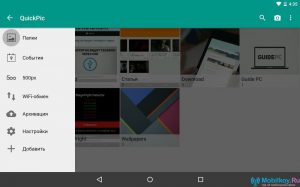
- К примеру, вы можете перейти на сервис «500px», где вам доступно скачивание любых изображений и фотографий на любой вкус.
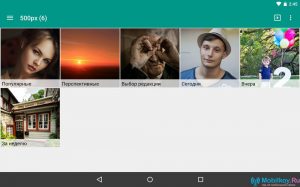
- В пункте «Архивация», вы можете заметить облачные хранилища, предназначение которых заключается в автоматической загрузке ваших медиафайлов на облачное хранилище.
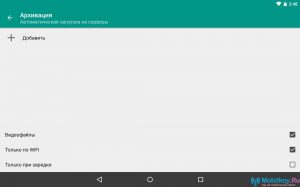
- При этом, вы можете выбрать наиболее известное облачное хранилище «Яндекс.Диск».
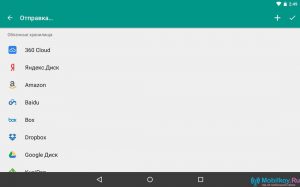
- В программе QuickPic имеется редактор фотографий и изображений в формате JPEG, но к сожалению его функционал уступает даже самым рядовым фоторедакторам.
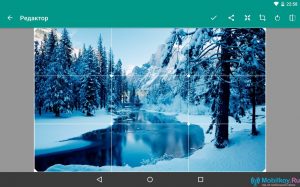
Ну что же, как видите приложение QuickPic содержит в себе самые необходимые функции и возможности, а именно: позволяет просматривать фотографии и видеозаписи в удобном формате, имеет собственный видеоплеер, который без труда производит видео в качестве Full HD, и обладает эргономичным дизайном.
